Download-Software für HP LaserJet 1018.
Sehr bequem: zwei Mausklicks - und bevor Sie ein Dokument ausdrucken. Und dann hast du es endlich gefunden, an einen praktischen Ort gebracht, an einen Computer angeschlossen - aber .... Was soll ich tun? Lassen Sie uns herausfinden, wie Sie die Installation selbst am Beispiel eines sehr beliebten und beliebten Modells durchführen: HP LaserJet 1018.
Abb. 2 Der Druckermanager. In diesem Fall ein Heimdrucker. Schritt 2: Nachdem Sie sich im Administratorbereich befinden, vergewissern Sie sich, dass der Drucker eingeschaltet und ordnungsgemäß mit dem Computer verbunden ist. Der Assistent sucht automatisch nach Druckern, die an den Computer angeschlossen sind, und zeigt sie bei entsprechender Erkennung in der Liste an. Wenn Sie mehrere mögliche Modelle finden, wählen Sie das entsprechende aus und setzen Sie den Assistenten auf die gleiche Weise fort, wenn das richtige Modell gefunden wird.
Wenn Ihr Drucker vom Assistenten nicht erkannt wurde, müssen Sie den verwendeten Verbindungsport angeben und den Hersteller und das Modell manuell auswählen. Aktivieren Sie dazu das Kontrollkästchen "Anderen Drucker verwenden", geben Sie den Anschluss an, wählen Sie den Anschluss, mit dem Ihr Drucker verbunden ist, im Dropdown-Menü, und doppelklicken Sie auf die Schaltfläche "Weiterleiten".
Methode 1
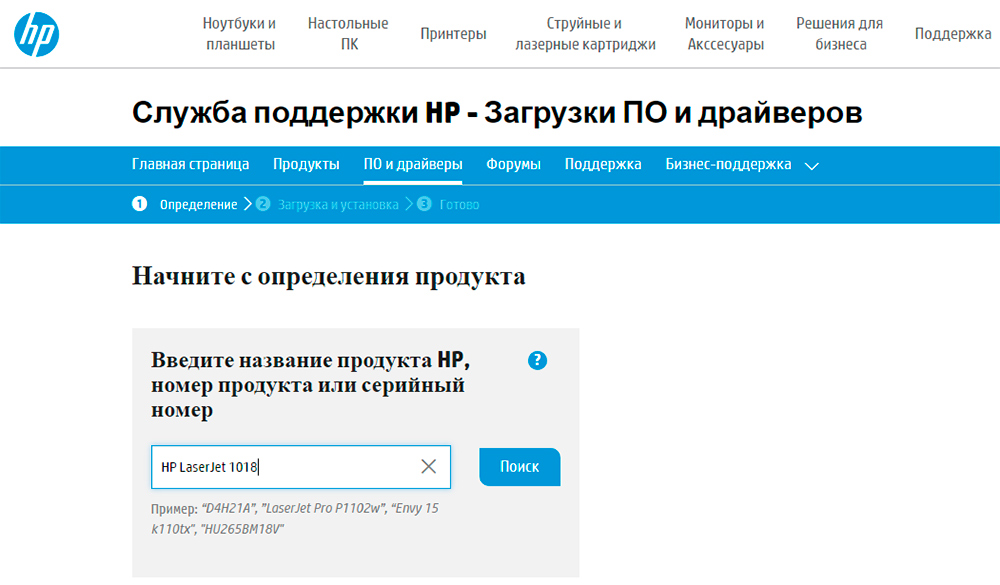
Methode 2
- Klicken Sie auf "Start", dann "Geräte und Drucker"
- Klicken Sie auf "Installieren", "" und dann auf "Weiter". Bitte beachten Sie: Das Gerät selbst muss vom Computer getrennt sein.
- Im neuen Fenster behalten wir die Standardeinstellungen bei und gehen weiter.
- Klicken Sie im Fenster unter der Überschrift "Treiberinstallation" auf "".
- Wir sehen uns die Liste der Hersteller vor, wählen dort HP, dann HP LaserJet 1018, bestätigen.
- Überprüfen Sie im nächsten Fenster, ob der Name korrekt eingegeben wurde, und bestätigen Sie.
- Wir warten auf den Abschluss des Installationsprozesses.
- Wir weigern uns, es zu teilen.
- Wir sehen die Meldung, dass der HP LaserJet 1018 erfolgreich installiert wurde, klicken Sie auf "Fertig stellen".
- Und jetzt machen wir einen sehr wichtigen Schritt: Im geöffneten Fenster klicken wir mit der rechten Maustaste und wählen "Delete the device", da wir uns per USB verbinden. Der Trick ist, dass mit dieser Entfernung die Software erhalten bleibt. Wir werden sie benutzen.
- Wir verbinden, warten ein paar Minuten, um sich mit der Software vertraut zu machen und den Druck zu starten.
Schritt 3: Wählen Sie den Treiber, den Sie für Ihren Drucker verwenden möchten, verwenden Sie den standardmäßig empfohlenen Assistenten und fahren Sie mit dem Assistenten fort. Schritt 4: Bearbeiten Sie die Informationen, die Sie zur Beschreibung Ihres Druckers anzeigen möchten: Name, Beschreibung und Ort. Klicken Sie auf "Übernehmen", um die Konfiguration Ihres Druckers zu speichern, und wenn alles korrekt ist, kann der Drucker bereits verwendet werden. Gehen Sie folgendermaßen vor um einen Benutzer zu dieser Gruppe hinzuzufügen: Schließlich müssen Sie eine Sitzung aktiver Benutzer aktivieren, damit die Änderungen wirksam werden.
Für Mac OS
Die Installation unterscheidet sich geringfügig, aber es hat einige Funktionen.
- Wir gehen zur offiziellen Seite von Apple und in der entsprechenden Sektion laden wir Treiber herunter. Installieren Sie sie auf dem Computer.
- Wir verbinden den Drucker.
- Wir gehen in die "Systemeinstellungen", dort finden wir "Drucken und Faxen".
- Wir fahren den Namen des Geräts und wählen den gewünschten Treiber aus der Liste.
- Wir lehnen den allgemeinen Zugang ab.
- Sie können drucken!
Einrichten des Druckers
Es kommt vor, dass das Gerät bei ordnungsgemäß installierter Software immer noch nicht funktioniert oder Fehlfunktionen verursacht. Worin kann es einen Grund geben? Lassen Sie uns die Hauptprobleme analysieren.
Damit der Drucker von allen Benutzern angezeigt werden kann, müssen Sie einige Berechtigungen ändern.
- Öffnen Sie das Terminal und führen Sie den folgenden Befehl aus.
- Schritt 4: Klicken Sie danach im "Administrator" auf das Symbol "Neuer Drucker".
Sie können dies vom Terminal mit der Bestellung tun. . Nach dem Öffnen durchsucht die Konfigurationsdatei den Teil, in dem sie steht. Sie können den richtigen Ort platzieren. Zum Beispiel, wenn Sie auf dem Desktop speichern möchten, wird der Befehl wie sein. Um mit einem dieser Drucker zu drucken, müssen drei Dinge passieren.
- Überprüfen Sie zunächst, ob alle Kabel funktionieren und wie Sie es benötigen. Stellen Sie sicher, dass die Lichter an sind. Wenn alles technisch korrekt ist, fahren Sie mit den nächsten Schritten fort.
- Der Hauptweg, mit Problemen fertig zu werden, besteht darin, den Computer neu zu starten. Es hilft in den meisten Fällen. Wenn sich nach dem Neustart nichts geändert hat, wechseln Sie zu "Start", "Systemsteuerung", "Drucker und Faxgeräte", "Ihr HP LaserJet 1018 Drucker". Vielleicht befinden sich Druckaufträge in der Warteschlange; Sie müssen sie löschen.
- Eine andere häufige Ursache des Problems sind defekte USB-Ports. Versuchen Sie, sich erneut von einem Port zum anderen zu verbinden.
- Es kommt vor, dass die Stromversorgung nicht ausreicht, um die Spannung an allen USB-Ports aufrecht zu erhalten. Versuchen Sie, alle USB-Verbindungen außer Maus und Tastatur zu trennen.
- Geben Sie die Treiberkonfiguration an. Möglicherweise haben Sie das Gerät, mit dem Sie gerade versuchen, etwas zu drucken, standardmäßig nicht installiert. Setzen Sie das "Standard" -Symbol neben das gewünschte Gerät.
beachten SieUnter jedem Betriebssystem muss der Treiber dem Modell Ihres Druckers entsprechen. Andernfalls drohen Ihnen häufig Fehler oder einfach ein kaputtes Gerät.
- Die Firmware muss in den Drucker geladen werden.
- Wenn der Drucker nicht gefunden wird, stimmt etwas nicht.
- Dokumente müssen an den Drucker gesendet werden.
- In der Regel treten Probleme in den ersten beiden Phasen auf.
Vervielfältigung, Bearbeitung oder Übersetzung ohne vorherige schriftliche Genehmigung ist verboten, sofern dies nicht durch das Urheberrecht vorgesehen ist. Keine der hierin enthaltenen Informationen ist als Teil einer zusätzlichen Garantie zu verstehen.
Wie Sie sehen können, ist die Installation und Konfiguration des Druckers nicht schwierig. Folgen Sie einfach den Anweisungen im Artikel. Wir freuen uns, wenn Sie Ihre Erfahrungen beim Einrichten und Installieren in den Kommentaren teilen!
| Screenshot des Treibers HP LaserJet 1018 Druckertreiber 20120918 Online-Hilfe: Informationen zu den in den Druckertreibern verfügbaren Druckeroptionen. Um die Hilfedatei anzuzeigen, öffnen Sie die Online-Hilfe im Druckertreiber. Diese Indikatoren erstellen Vorlagen, die den Status des Druckers bestimmen. 1 Achtung-LED: Zeigt an, dass die Druckermedien-Zufuhrfächer leer sind, die Kassettenklappe offen ist, keine Kassette vorhanden ist oder andere Fehler vorliegen. Druckerinformationsseite für weitere Informationen. 2 Bereit-LED: Zeigt an, dass der Drucker druckbereit ist. Hinweis: Priorität Blendenzufuhr Verwenden Sie die Prioritätszufuhröffnung, wenn Sie ein Blatt Papier, einen Umschlag, eine Postkarte, ein Etikett oder eine Transparentfolie zuführen. Sie können die erste Priorität des ersten Titels auch auf anderen Medien drucken, mit Ausnahme des restlichen Dokuments. Medienführungen versorgen die Medien im Drucker mit Strom und drucken nicht. Wenn Sie Medien einlegen, passen Sie die Führungen an die Breite des verwendeten Mediums an. Im Abschnitt Papier und andere Materialien auswählen finden Sie weitere Informationen zu Medientypen. |
Kurz gesagt:Der offizielle Treiber des Laserdruckers Hewlett-Packard LaserJet 1018 für verschiedene Versionen von Betriebssystemen Microsoft Windows.
Lesen Sie mehr:HP LaserJet 1018 Druckertreiber ist der grundlegende Plug-and-Play-Treiber für einen Laser-Monochromdrucker Hewlett-Packard Serie LaserJet 1018, die im Jahr 2009 veröffentlicht wurde. Das Plug-and-Play-Set bietet alle grundlegenden Druckfunktionen. Die Version 20120918 ist für 32-64-Bit-Systeme ausgelegt MS Windows 2000 / Server 2003 / XP / Vista / Win 7/8.Der Treiber bietet Zugriff auf die Funktionen des Druckers und stellt seine Interaktion mit dem Computer des Benutzers bereit. Die Steuerung erfolgt über Druckereigenschaften, in denen Sie die Standardeinstellungen ändern können, z. B. das Format und die Art des Mediums (Papier, Film, Umschlag usw.), mehrere Seiten auf einem Blatt drucken, die Auflösung ändern oder den Wasserzeichendruck festlegen.
Im Abschnitt "Drucker und Geschwindigkeitsfunktionen". Das Haupteingabefach hat eine Seitenführung und eine vordere Führung. Druckmedien werden in dieser Position in der richtigen Reihenfolge zusammengesetzt. Die Multimedia-Ausgabeunterstützung bietet eine bessere Stapelbarkeit für große Druckaufträge. Befolgen Sie die Anweisungen auf dem Bildschirm. Druckertreiber Ein Druckertreiber ist eine Softwarekomponente, die den Zugriff auf die Druckerfunktionen und Kommunikationsfunktionen des Computers mit dem Drucker ermöglicht.
Druckereigenschaften Eigenschaften steuern den Drucker. Sie können die Standardeinstellungen wie Mediengröße und -typ, mehrere Seiten auf einem einzelnen Medienblatt, Auflösung und Wasserzeichen ändern. Druckereigenschaften können auf zwei Arten erhalten werden: über die Softwareanwendung, die Sie zum Drucken verwenden. Dies ändert nur die Einstellungen der aktuellen Softwareanwendung. Dies ändert die Standardeinstellungen für alle zukünftigen Druckaufträge. Ändern Sie nur die Einstellungen der aktuellen Softwareanwendung Hinweis.
Um den LaserJet 1018 Treiber zu installieren
- downloaden Sie den für Ihr Windows geeigneten Treiber;
- schalten Sie den Drucker aus und trennen Sie das USB-Kabel vom Computer, wenn es angeschlossen war.
- schließen Sie alle laufenden Anwendungen auf Ihrem Computer, welche möglich sind;
- starte die heruntergeladene Datei - das Archiv wird entpackt;
- akzeptieren Sie die Lizenzvereinbarung und klicken Sie auf "Weiter";
- vorbereitung für die Treiberinstallation wird beginnen;
- wenn das USB-Verbindungsfenster angezeigt wird, verbinden Sie es mit dem Computer.
- schalten Sie den Drucker ein.
- warten Sie, bis die Plug-and-Play-Prozedur die Installation und Konfiguration des Treibers abgeschlossen hat.
- wenn Sie fertig sind, klicken Sie auf die Schaltfläche "Fertig stellen".
HP LaserJet 1018 Übersicht
Desktop-Drucker-Serie LaserJet 1018 zur Verfügung stellen ausgezeichnete Druckqualität (der Text ist klar, leicht zu lesen) und akzeptable Leistung, haben kleine Abmessungen und sind relativ preiswert, was es ermöglicht, sie sowohl zu Hause als auch in kleinen Büros zu verwenden.Für weitere Informationen über HP LaserJet 1018 und die Dokumentation dafür können Sie auf der Website des Herstellers herunterladen.
Obwohl die Schritte zwischen Softwareanwendungen variieren können, ist dies die am häufigsten verwendete Methode. Klicken Sie im Menü Datei der Softwareanwendung auf Drucken. Klicken Sie im Dialogfeld Drucken auf Eigenschaften. Referenzinformationen zu den Druckereigenschaften enthalten spezifische Informationen zu den Funktionen in den Druckereigenschaften. Diese Online-Hilfe hilft Ihnen, die Standarddruckereinstellungen zu ändern. Für einige Treiber enthält die Online-Hilfe Anweisungen für die kontextsensitive Hilfe. Die kontextsensitive Hilfe beschreibt die Parameter der Treiberressource, auf die Sie gerade zugreifen.

















